

例:10/3の店舗の現金売上高50,000円を記帳する
(記帳前の現金残高:1,000,000円)

メイン画面から[現金出納帳]タブをクリックして、現金出納帳を表示します。
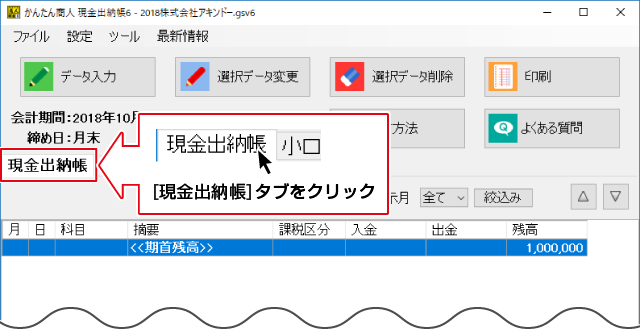
![]() ボタンをクリックし、取引データ入力画面を表示します。
ボタンをクリックし、取引データ入力画面を表示します。
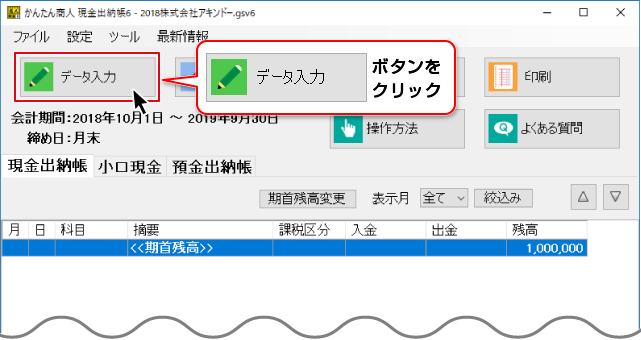
![]()
取引データ入力画面が表示されますので、
①各項目を入力、設定します。
②入力ボタンをクリックすると、入力したデータが帳簿に記帳されます。
取引データ入力画面が新規画面になりますので、続けて入力する場合は、
「データ入力」→「入力ボタンをクリック」の操作を繰り返してください。
③入力が終わりましたら、閉じるボタンをクリックします。
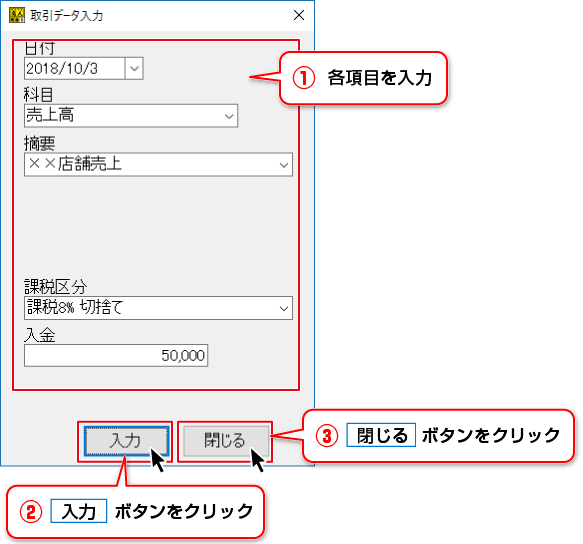
| 日付 | 日付を直接入力します。 |
|---|---|
| 科目 | 予め使用する科目を設定しておきます。科目設定の方法はこちら 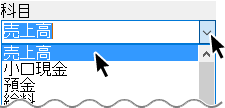 |
| 摘要 | 摘要を直接入力します。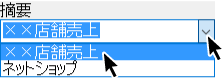 摘要を登録している場合は、 摘要の登録方法はこちら |
| 課税区分 | 課税区分を設定します。課税区分の設定方法はこちら |
| 入金※ | 金額を入力します。 ※選択した科目によって、入金、出金の表示が変わります。 |
![]()
現金出納帳にデータが記帳されました。
データは、日付順に表示されます。
同じ日付の場合は、印刷ボタンの下にある△▽ボタンで、行の入れ替えができます。
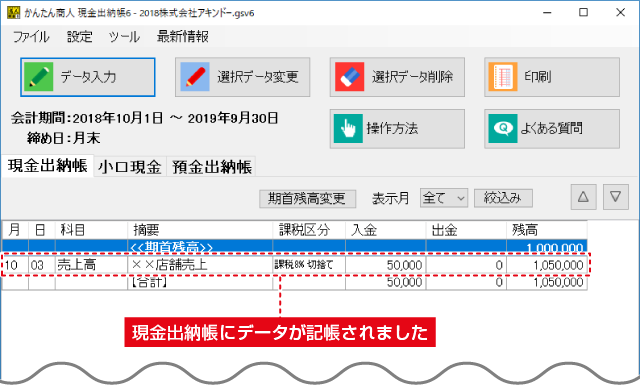
COPYRIGHT © DE-NET CORPORATION. ALL RIGHTS RESERVED.